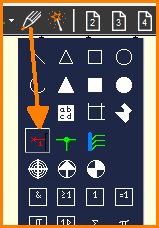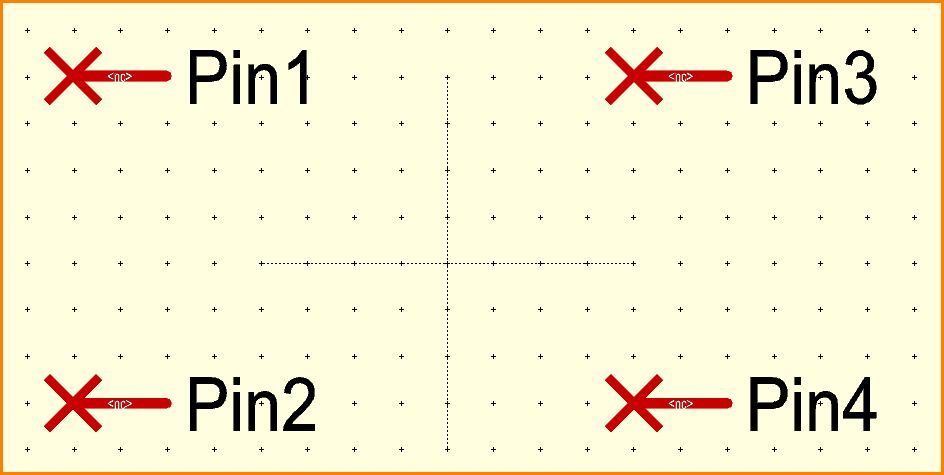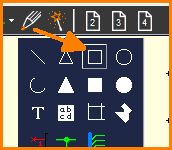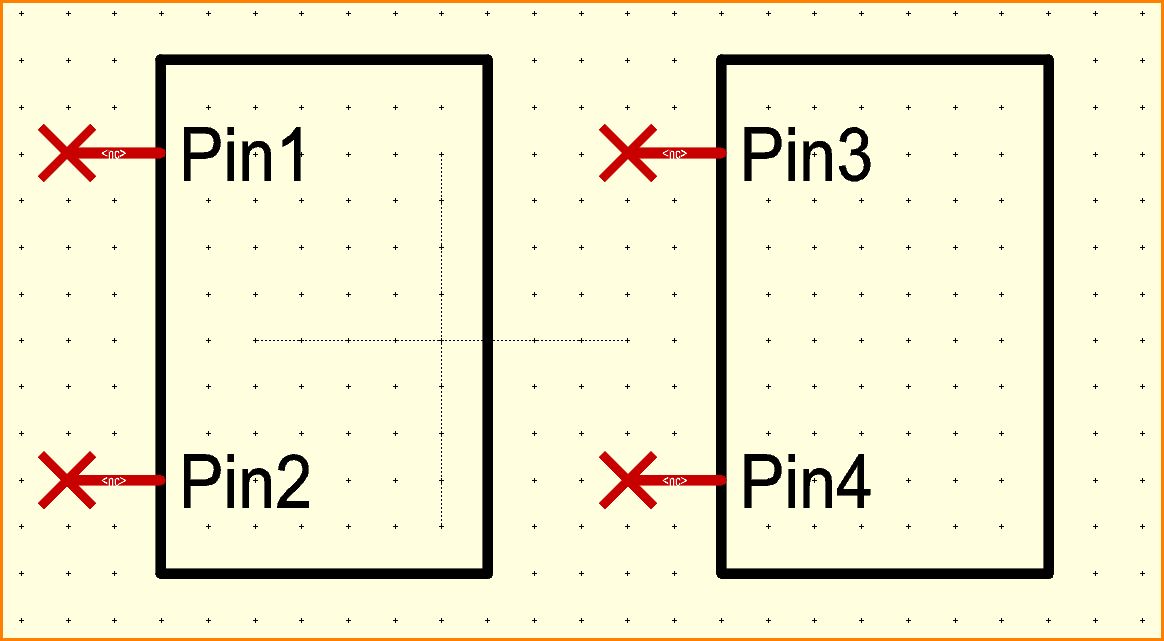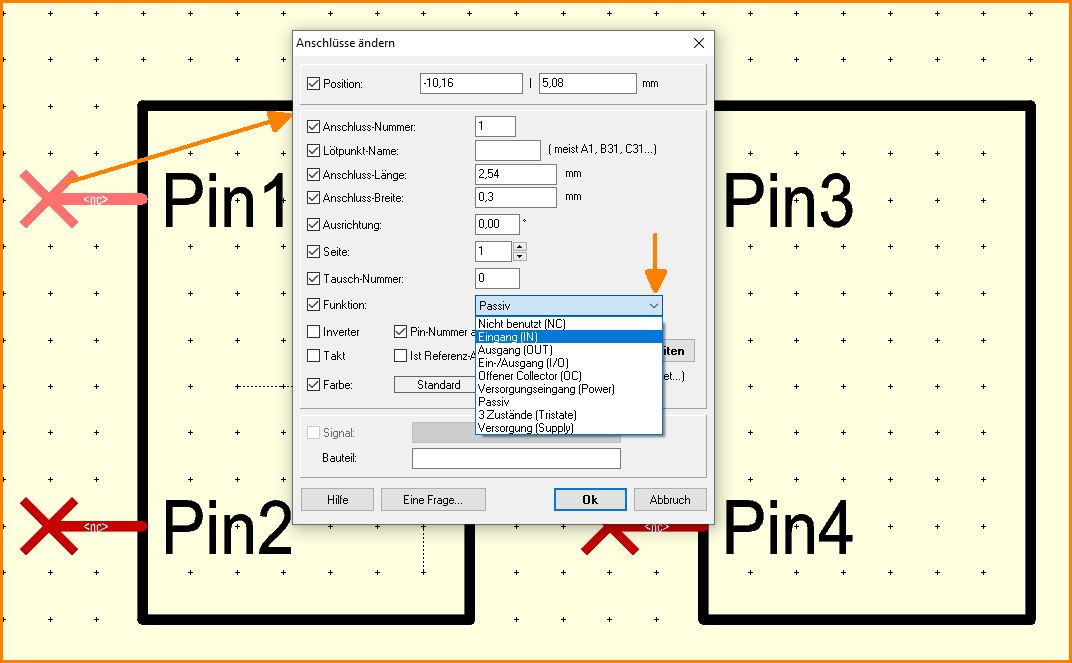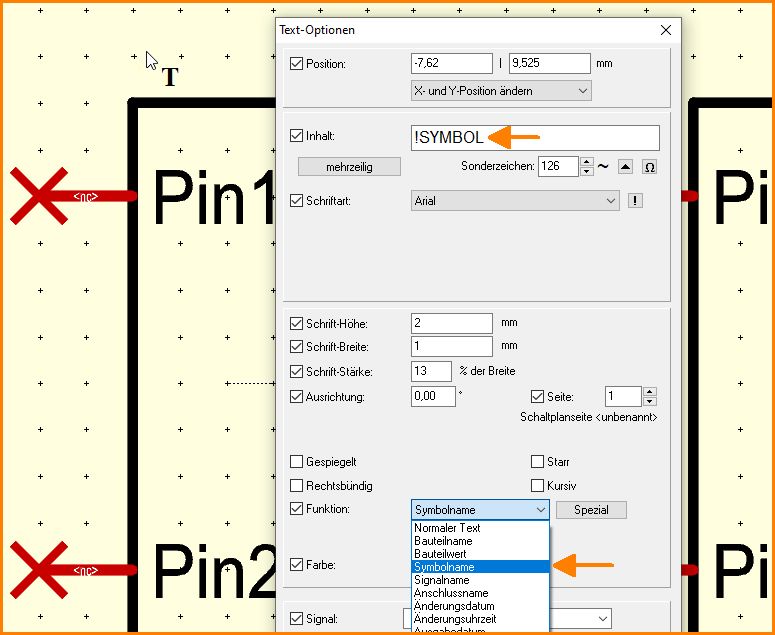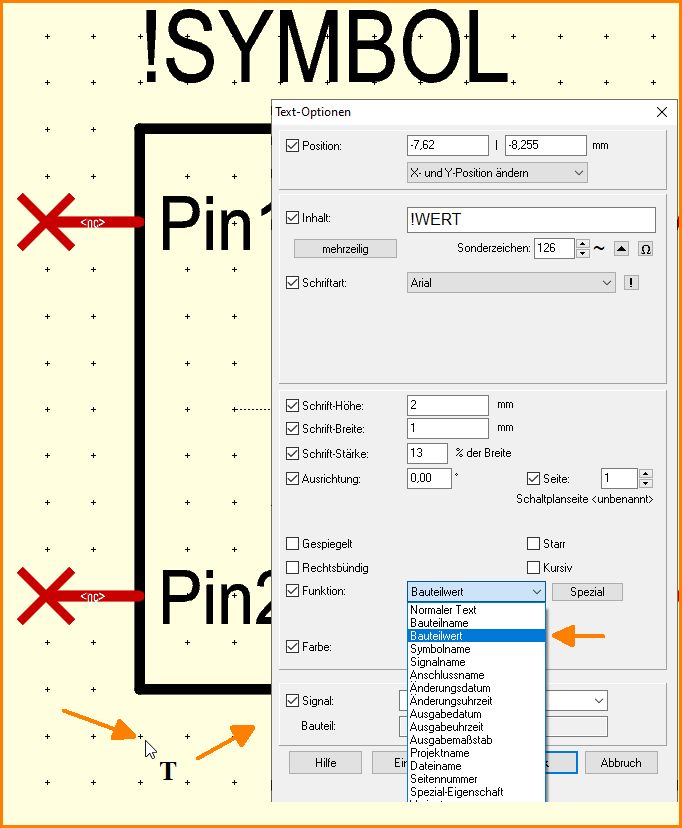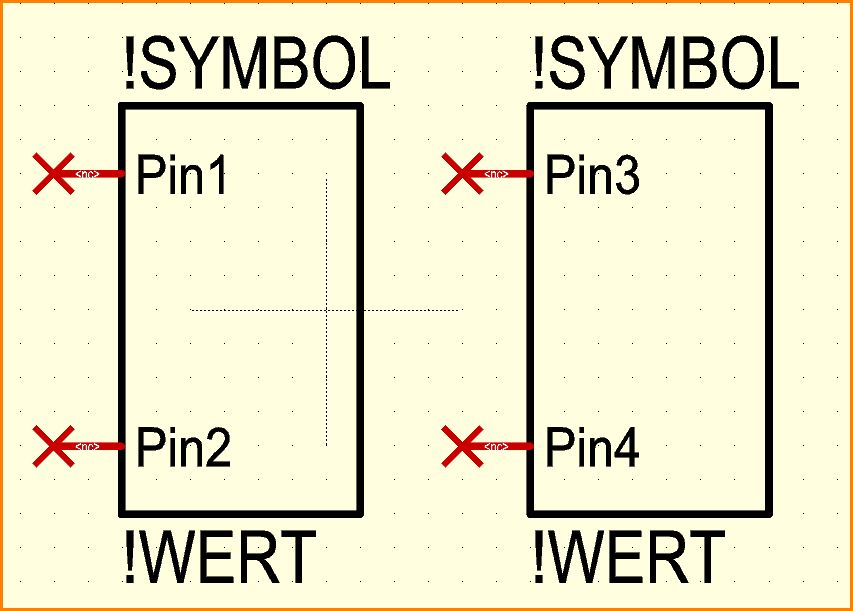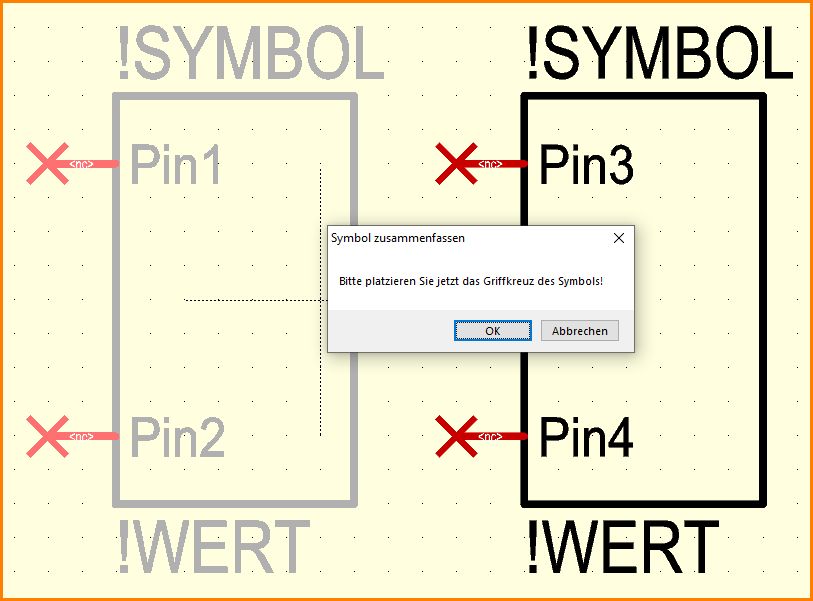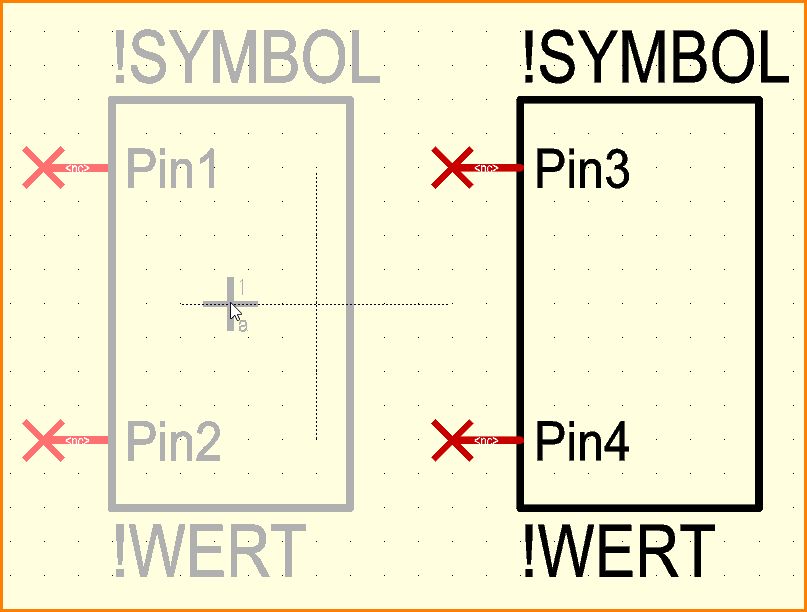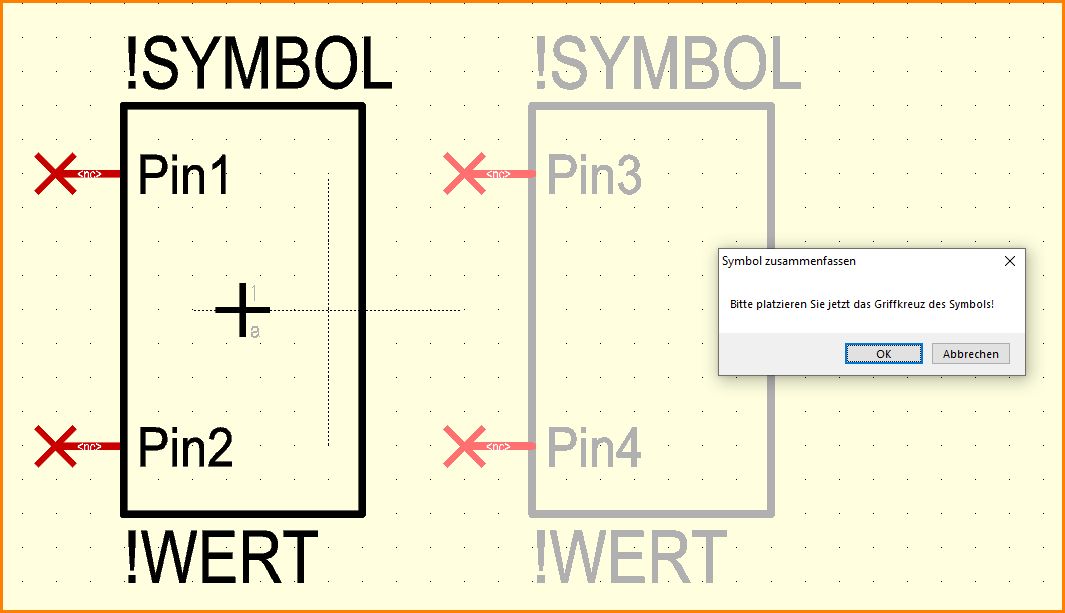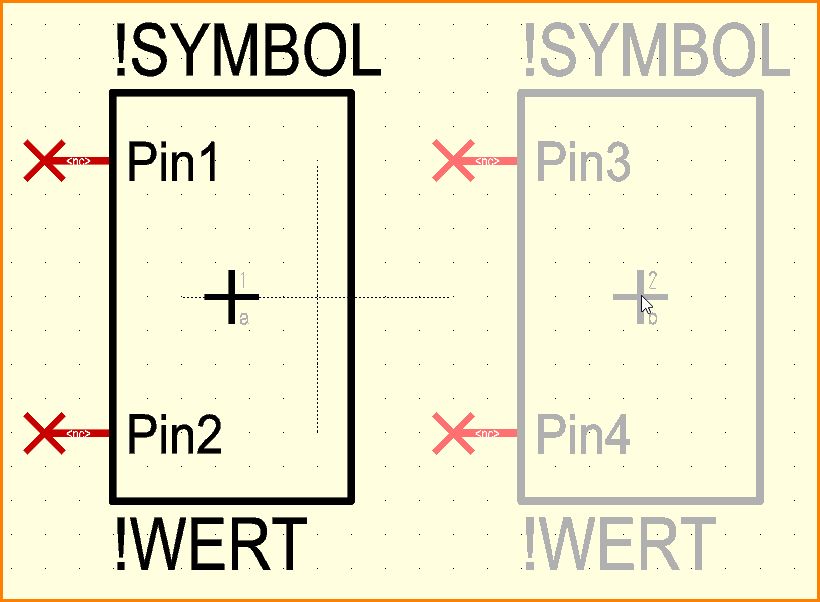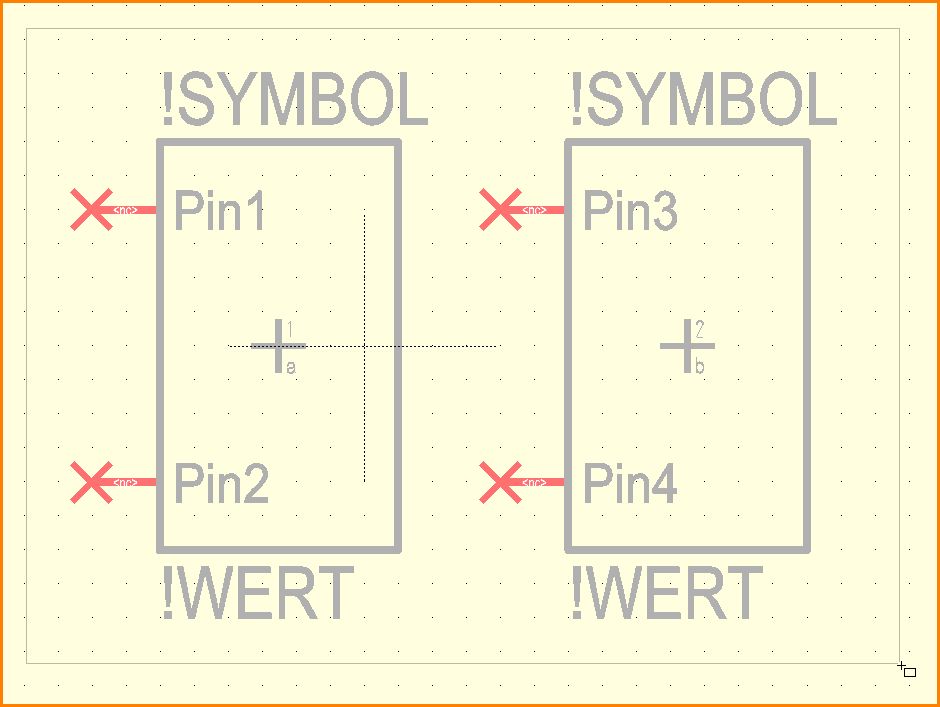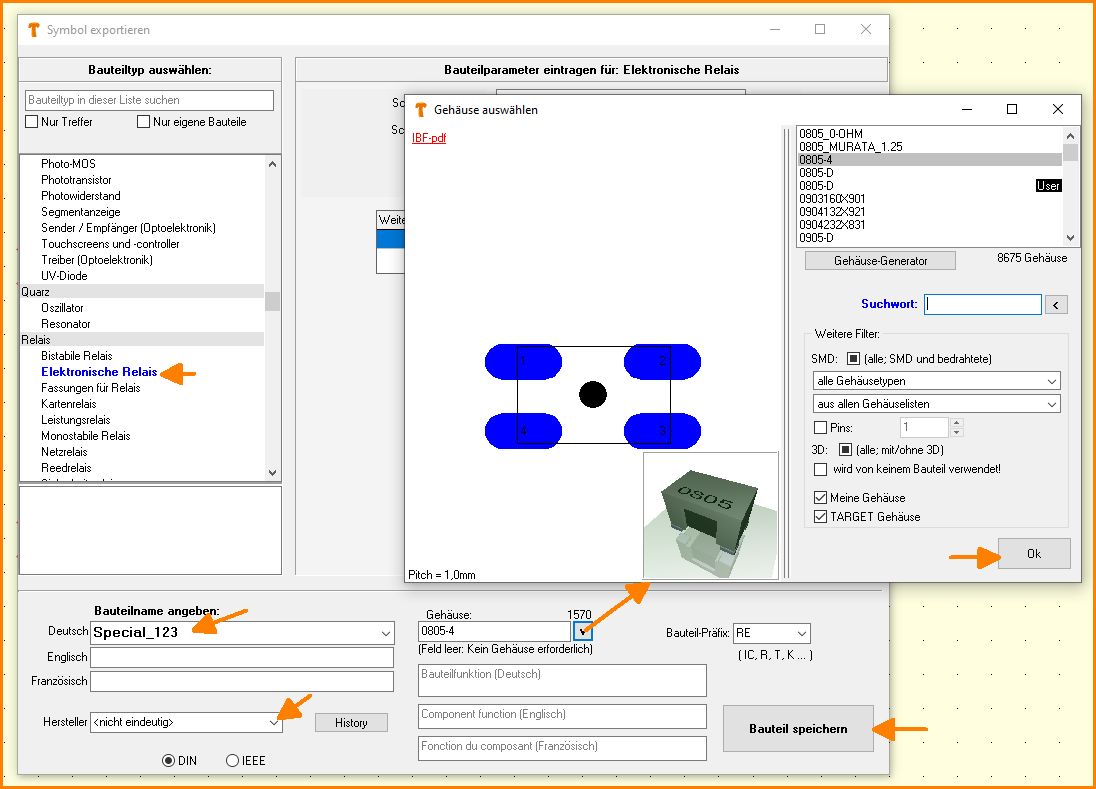Mehrfachsymbol: Unterschied zwischen den Versionen
(Die Seite wurde neu angelegt: „Wenn man ein Bauteilsymbol so anlegt, dass es aus mehreren Sub-Symbolen besteht (Pin-Gruppen), die man separat in den Schaltplan herein holen kann, ist es mög…“) |
|||
| Zeile 1: | Zeile 1: | ||
| − | + | Will man bestimmte Pin-Gruppen eines Bauteilsymbols an unterschiedlichen Stellen im Schaltplan platzieren oder auf unterschiedlichen Schaltplanseiten, kann man das Bauteilsymbol so anlegen, dass es aus mehreren Sub-Symbolen besteht (Pin-Gruppen). Man kann die einzelnen Sub-Symbole sukzessive in den Schaltplan herein holen und separat platzieren.<br><br>Beim Symbol-Zeichnen markiert man eine solche Pin-Gruppe und setzt ihr ein Griffkreuz durch drücken der Tastaturtaste [y]. Das ist der Trick. | |
| − | Also: Erste Pin-Gruppe setzen, zweite Pin-Gruppe setzen. Pins durchnummerieren. | + | Also: Erste Pin-Gruppe setzen, zweite Pin-Gruppe setzen. Pins durchnummerieren. Weitere Zeichnungselemente an die jeweilige Pin-Gruppe setzen. Oberhalb und unterhalb jeweils mit Taste [ß] den Text setzen. Als Textfunktion oben ''Bauteilname'' und unten ''Bauteilwert'' wählen. Bei der zweiten Gruppe genau so. Dann alle Elemente der ersten Gruppe mit Fangfenster markieren (auch die beiden Texte) und Taste [y] drücken. Jetzt das Griffkreuz für dieses erste Sub-Symbol setzen, z. B. in dessen Mitte. |
Nun alle Elemente der zweiten Gruppe markieren und wieder [y] drücken. Mit Mausklick auch hier das Griffkreuz setzen. | Nun alle Elemente der zweiten Gruppe markieren und wieder [y] drücken. Mit Mausklick auch hier das Griffkreuz setzen. | ||
Version vom 12. Januar 2021, 15:52 Uhr
Will man bestimmte Pin-Gruppen eines Bauteilsymbols an unterschiedlichen Stellen im Schaltplan platzieren oder auf unterschiedlichen Schaltplanseiten, kann man das Bauteilsymbol so anlegen, dass es aus mehreren Sub-Symbolen besteht (Pin-Gruppen). Man kann die einzelnen Sub-Symbole sukzessive in den Schaltplan herein holen und separat platzieren.
Beim Symbol-Zeichnen markiert man eine solche Pin-Gruppe und setzt ihr ein Griffkreuz durch drücken der Tastaturtaste [y]. Das ist der Trick.
Also: Erste Pin-Gruppe setzen, zweite Pin-Gruppe setzen. Pins durchnummerieren. Weitere Zeichnungselemente an die jeweilige Pin-Gruppe setzen. Oberhalb und unterhalb jeweils mit Taste [ß] den Text setzen. Als Textfunktion oben Bauteilname und unten Bauteilwert wählen. Bei der zweiten Gruppe genau so. Dann alle Elemente der ersten Gruppe mit Fangfenster markieren (auch die beiden Texte) und Taste [y] drücken. Jetzt das Griffkreuz für dieses erste Sub-Symbol setzen, z. B. in dessen Mitte.
Nun alle Elemente der zweiten Gruppe markieren und wieder [y] drücken. Mit Mausklick auch hier das Griffkreuz setzen. Jetzt alles markieren und Tastaturtaste [x] drücken um das Symbol mit seinen beiden Sub-Einheiten gesamthaft abzuspeichern. Gehäuse zuweisen, fertig.
Und hier nochmal in Bildern:
Bild:Bild:
Bild:
<br
> Bild:
Bild:
Bild:
Bild:
Bild:
Bild:
Bild:
Bild:
Bild:
Bild:
Bild: